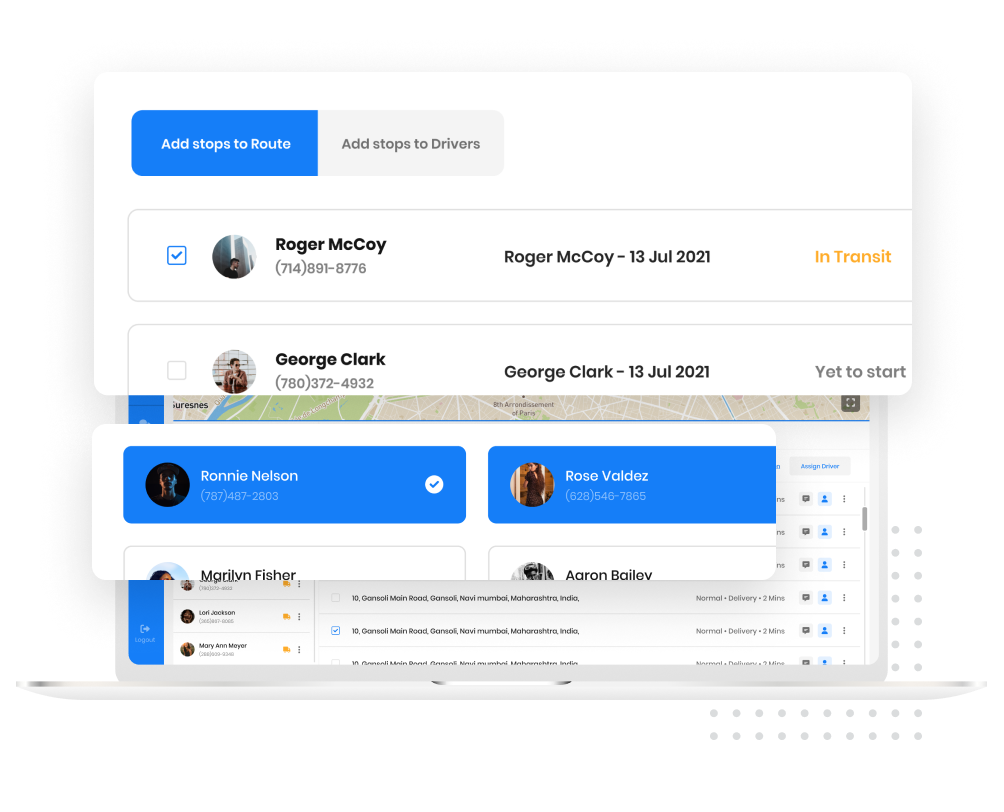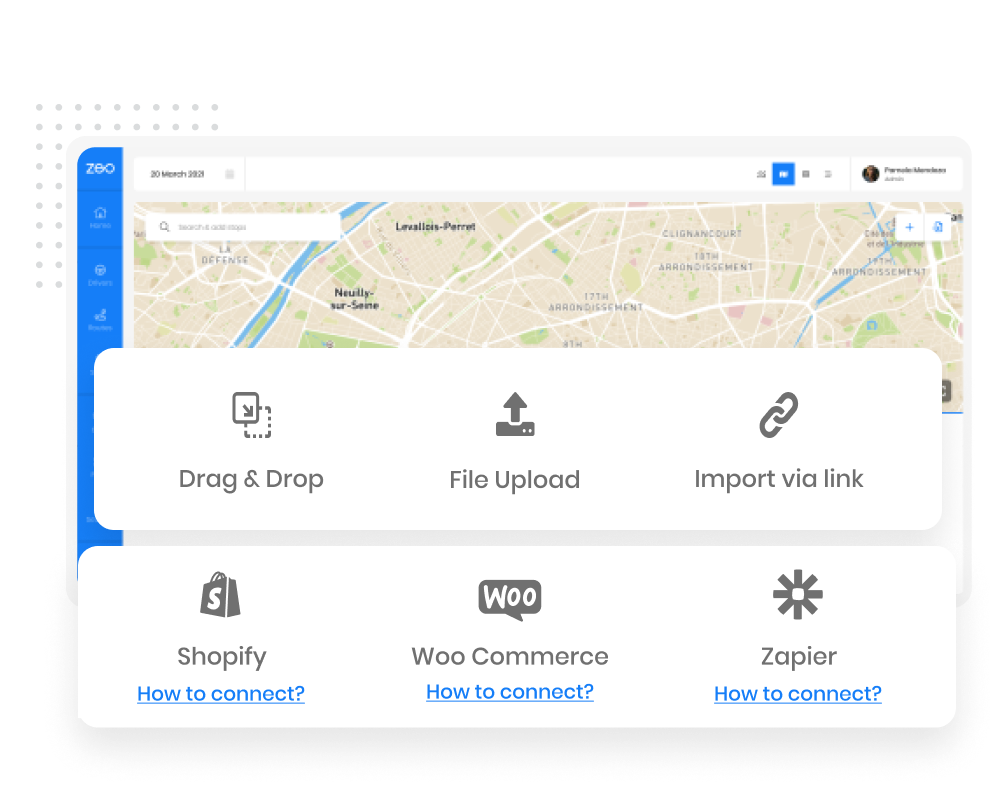500 +
Właściciele sklepów
5M +
sterowniki
100M +
Dostawy
Zeo dla właścicieli flot
Zeo jest Oprogramowanie do zarządzania flotą. Możesz dodawać i przypisywać przystanki kierowcom bezpośrednio, bez żadnego kodowania. Konfiguracja w 15 minut.
-
Śledź wiele tras – Fleet Tracker
Śledź wiele tras utworzonych dla różnych kierowców, korzystając z intuicyjnego układu zakładek.
-
Właściciele flot
Zawsze możesz wybrać przystanki i przypisać je ręcznie kierowcom.
-
Automatyczne przypisywanie przystanków
Możesz wybrać wszystkie nieprzypisane przystanki, a Zeo inteligentnie automatycznie przydzieli je wszystkim Twoim kierowcom na podstawie lokalizacji.
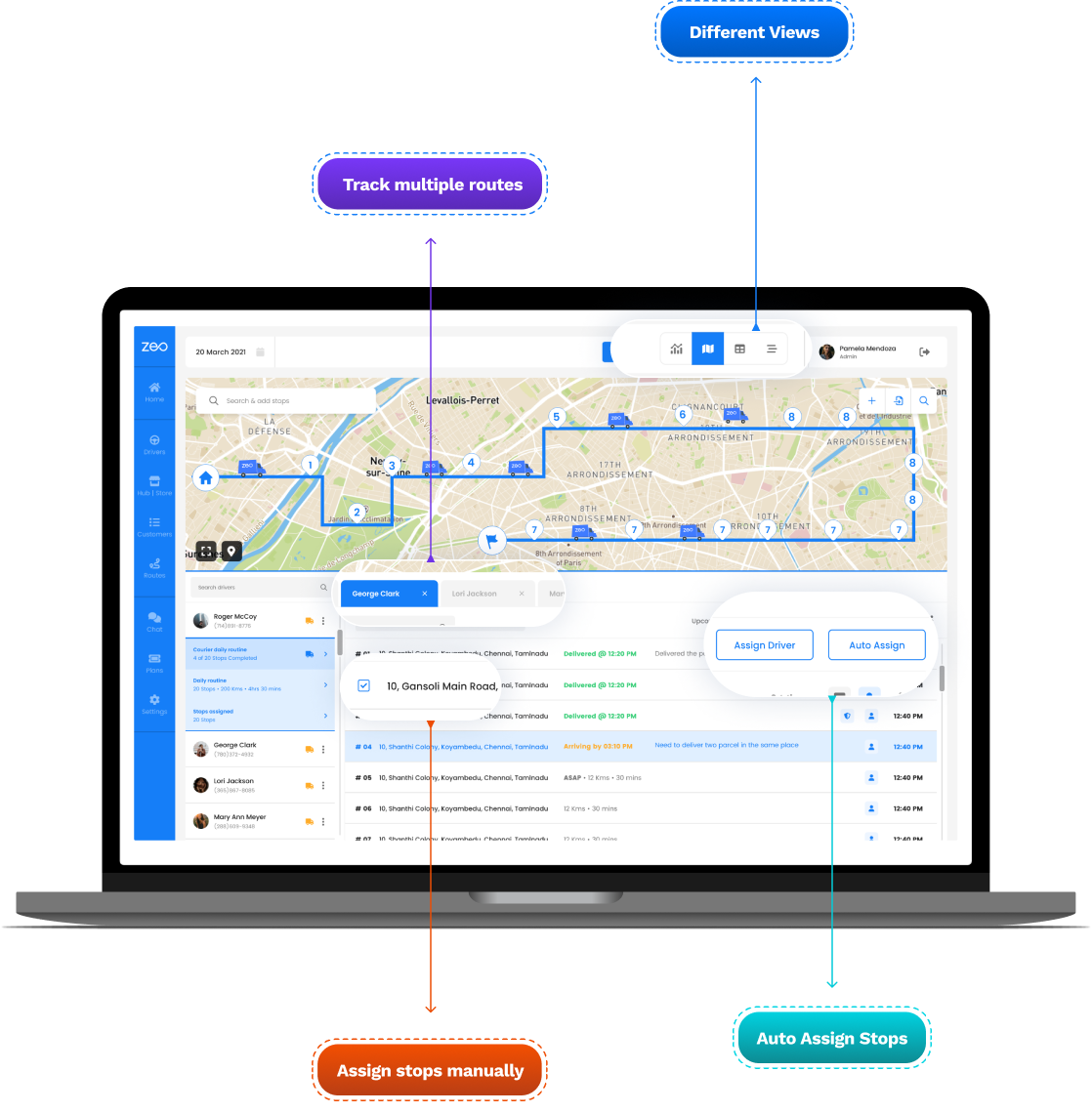
Postęp dostawy
Zobacz postęp dostawy w czasie rzeczywistym
Otrzymuj dokładne informacje o postępie dostaw i sprawdzaj, czy kierowca dojeżdża na czas, czy też łatwo się opóźnia.
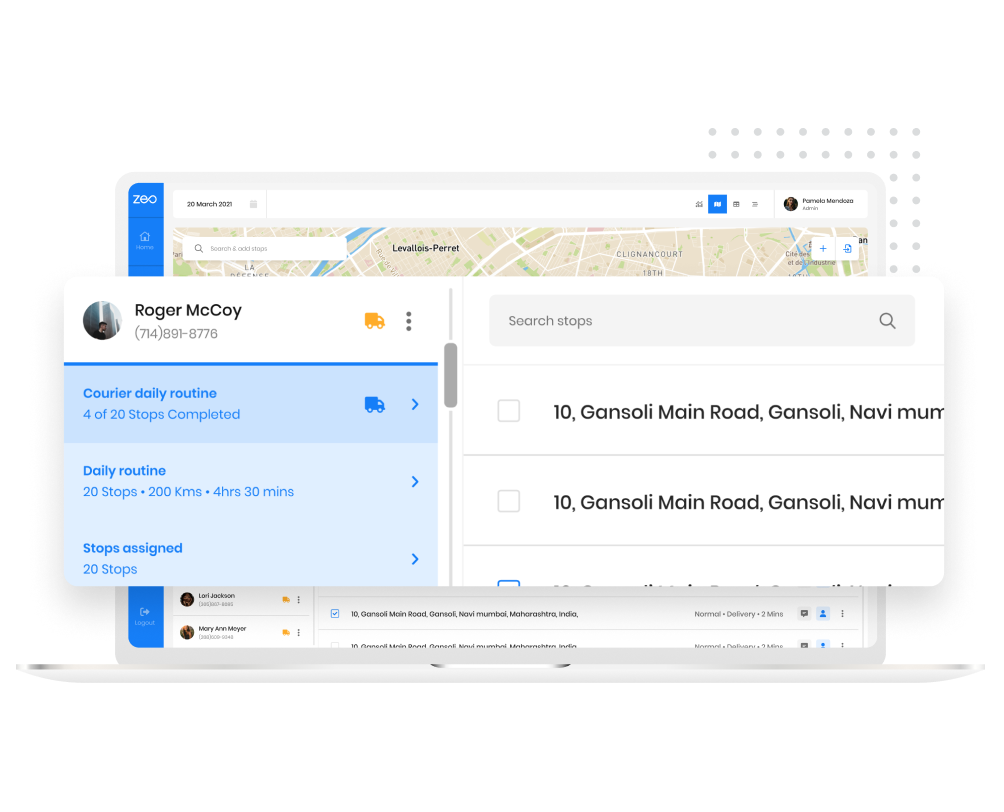
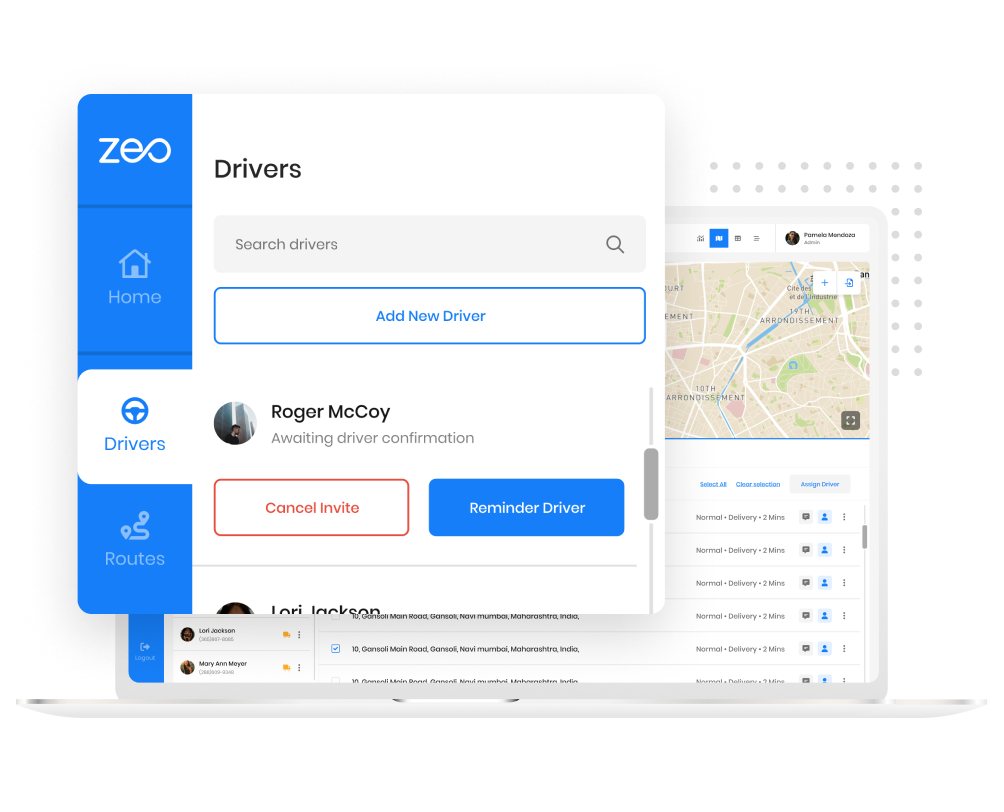
Kierowcy do Seatów
Ceny oparte na siedzeniach. Nie ma potrzeby kupowania indywidualnych planów sterowników
Czy wielu kierowców pracuje na różne zmiany? Chcesz zwiększyć tymczasową wydajność? Kierowcy często odchodzą? Teraz kupuj tylko miejsca i przydzielaj lub usuwaj kierowców do miejsc w zależności od tego, kogo chcesz na trasie.
Lokalizacja koncentratorów sterowników
Zdefiniuj obszar działania sterowników i koncentratorów
Chcesz, aby kierowca zatrzymywał się tylko na przystankach należących do określonego obszaru? Teraz łatwo zdefiniuj granice i upewnimy się, że przystanki poza granicami nie są przypisane.
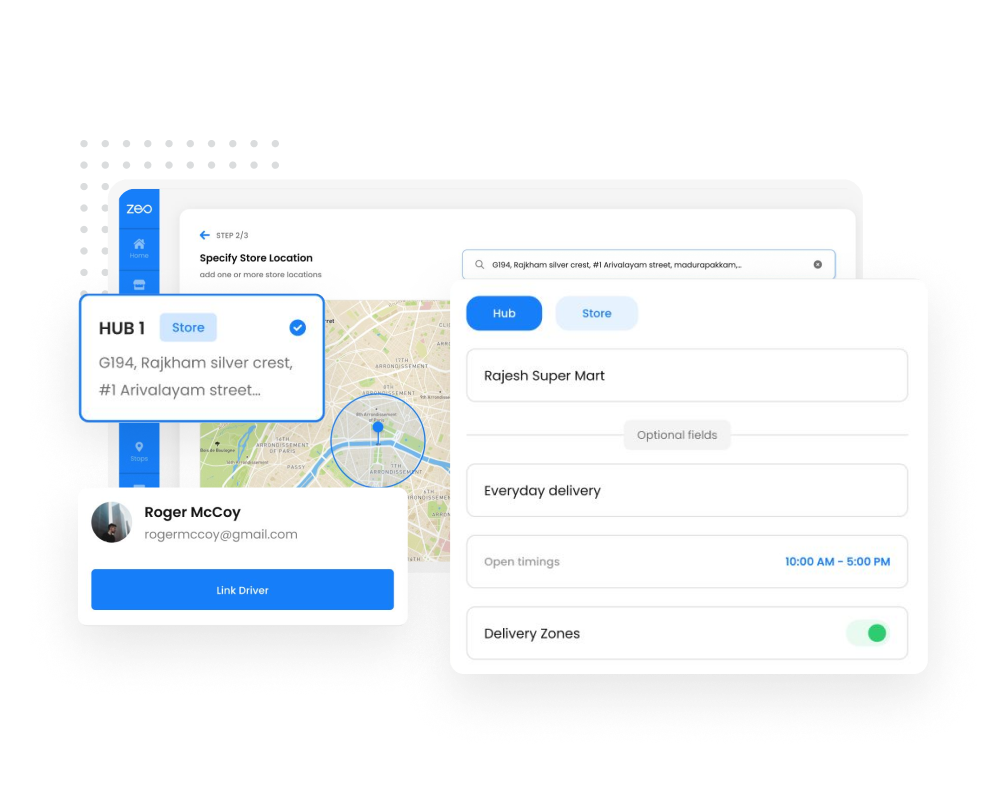
Analityka kierowców
Ulepszona analiza sterowników w celu udostępniania wydajności sterowników
Czy wiesz, którzy kierowcy zrealizowali najwięcej dostaw na czas? Średnia prędkość, z jaką jechali? Ile dostaw zostało wysoko ocenionych.
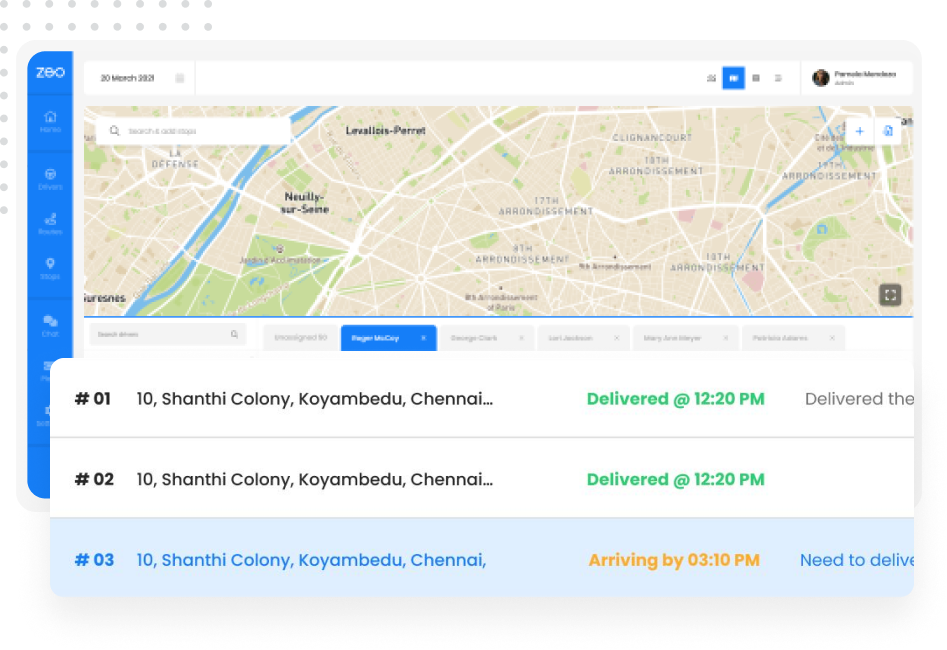
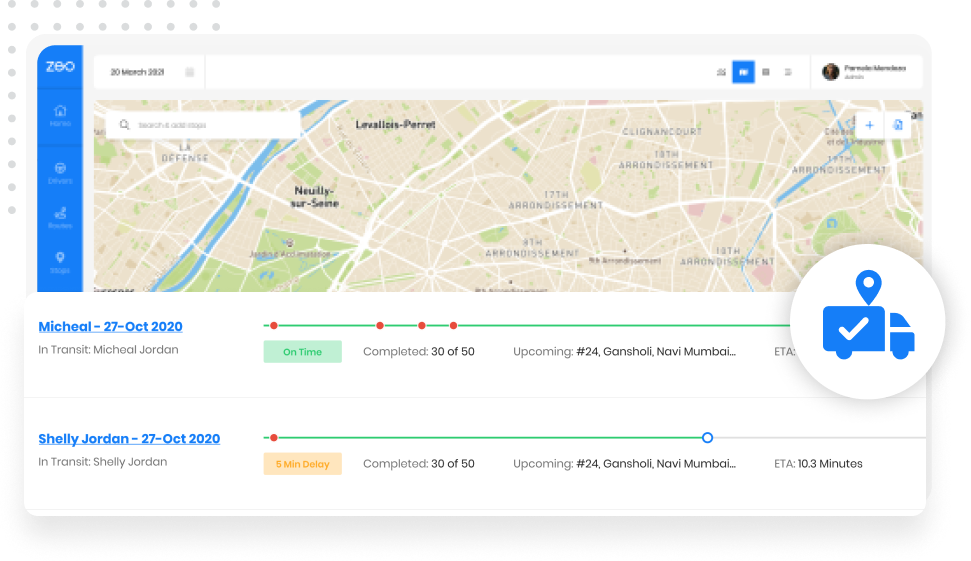
Widoczność dotycząca dostawy
Wysyłaj lokalizację na żywo bezpośrednio do klientów, aby informować o przewidywanym czasie dotarcia
Zwiększ swoje wyniki w zakresie zadowolenia klientów, zapewniając widoczność informacji o dostawie. Wysyłaj klientom bezpośrednie wiadomości o szacowanym czasie dotarcia i aktualnej lokalizacji kierowcy.